Visualizza dettagli sui volumi ONTAP e sullo storage a oggetti
 Suggerisci modifiche
Suggerisci modifiche


Per visualizzare i dettagli della capacità a livello di archiviazione di volumi o oggetti, è possibile accedere alla scheda Volumi e oggetti in Digital Advisor. Per StorageGRID, puoi utilizzare questa scheda per leggere l'utilizzo da parte dei singoli nodi nel tuo ambiente di storage a oggetti.
Per visualizzare questi dettagli, puoi fare riferimento alla pagina Risorse nella console NetApp . Per visualizzare i dettagli di un abbonamento Keystone STaaS specifico, fare riferimento a"Visualizza le risorse associate a un abbonamento Keystone" . Se desideri visualizzare i dettagli di più abbonamenti Keystone , fai riferimento a"Visualizza le risorse nei tuoi abbonamenti Keystone" .

|
Il titolo di questa scheda varia in base alla natura della distribuzione presso il sito. Se si dispone di archiviazione ONTAP e a oggetti, il titolo della scheda viene visualizzato come volumi e oggetti. Solo per ONTAP, il nome viene visualizzato volumi. Per l'archiviazione di oggetti StorageGRID, è possibile visualizzare la scheda oggetti. |
Visualizza i volumi ONTAP e i dettagli dello storage a oggetti
La scheda volumi e oggetti offre informazioni dettagliate sui volumi del sistema ONTAP e sullo storage a oggetti a diversi livelli di dettaglio. Per i volumi ONTAP, sono presenti due sotto-schede: Riepilogo Volume, che fornisce un conteggio complessivo dei volumi mappati ai livelli di servizio prestazionali sottoscritti, e Dettagli Volume, che elenca nuovamente questi volumi con le relative informazioni specifiche. La sotto-scheda Oggetti fornisce dettagli sull'archiviazione degli oggetti per le sottoscrizioni che includono livelli di servizio prestazionali sia per l'archiviazione di file che per quella di oggetti.
-
Dal riquadro di navigazione sinistro di Digital Advisor, vai a Generale > Abbonamenti Keystone > Volumi e oggetti > Riepilogo volumi.
-
Selezionare il numero dell'abbonamento.
Per l'abbonamento Keystone STaaS selezionato, è possibile visualizzare il numero totale di volumi, il conteggio dei volumi protetti, lo stato della protezione anti-ransomware e la capacità totale impegnata, consumata e disponibile in tutti quei volumi. Facendo clic sul numero di volumi protetti, si accede alla scheda Dettagli volume, in cui è possibile visualizzare un elenco filtrato che mostra i volumi protetti in base alla selezione effettuata.

-
Dal riquadro di navigazione sinistro di Digital Advisor, vai a Generale > Abbonamenti Keystone > Volumi > Dettagli volume.
-
Selezionare il numero dell'abbonamento.
È possibile visualizzare l'elenco tabellare dei volumi, ad esempio utilizzo della capacità, tipo di volume, cluster, aggregato e livelli di servizio delle prestazioni Keystone assegnati. È possibile scorrere le colonne e ottenere ulteriori informazioni facendo clic con il mouse sulle icone delle informazioni accanto alle intestazioni delle colonne. È possibile ordinare in base alle colonne e filtrare gli elenchi per visualizzare informazioni specifiche.
È possibile utilizzare Nascondi/Mostra colonne per aggiungere o rimuovere le colonne visualizzate nella tabella. Per impostazione predefinita, la tabella mostra le preferenze delle colonne salvate in precedenza. Le colonne aggiunte di recente, come le colonne Dipartimento o Impronta totale, sono nascoste per impostazione predefinita e devono essere selezionate manualmente per essere visualizzate nella tabella. Puoi selezionare o deselezionare qualsiasi colonna e le tue preferenze verranno salvate per un utilizzo successivo. Quando si scarica il report CSV, tutte le colonne disponibili vengono incluse nell'esportazione, indipendentemente dalle preferenze di visualizzazione.

-
Dal riquadro di navigazione sinistro di Digital Advisor, vai a Generale > Abbonamenti Keystone > Oggetti.
-
Selezionare il numero dell'abbonamento. Per impostazione predefinita, viene selezionato il primo numero di abbonamento disponibile se l'abbonamento selezionato in precedenza non include livelli di servizio di prestazioni per l'archiviazione di file e oggetti.
Per StorageGRID, questa scheda visualizza l'utilizzo fisico dei nodi per lo storage a oggetti. 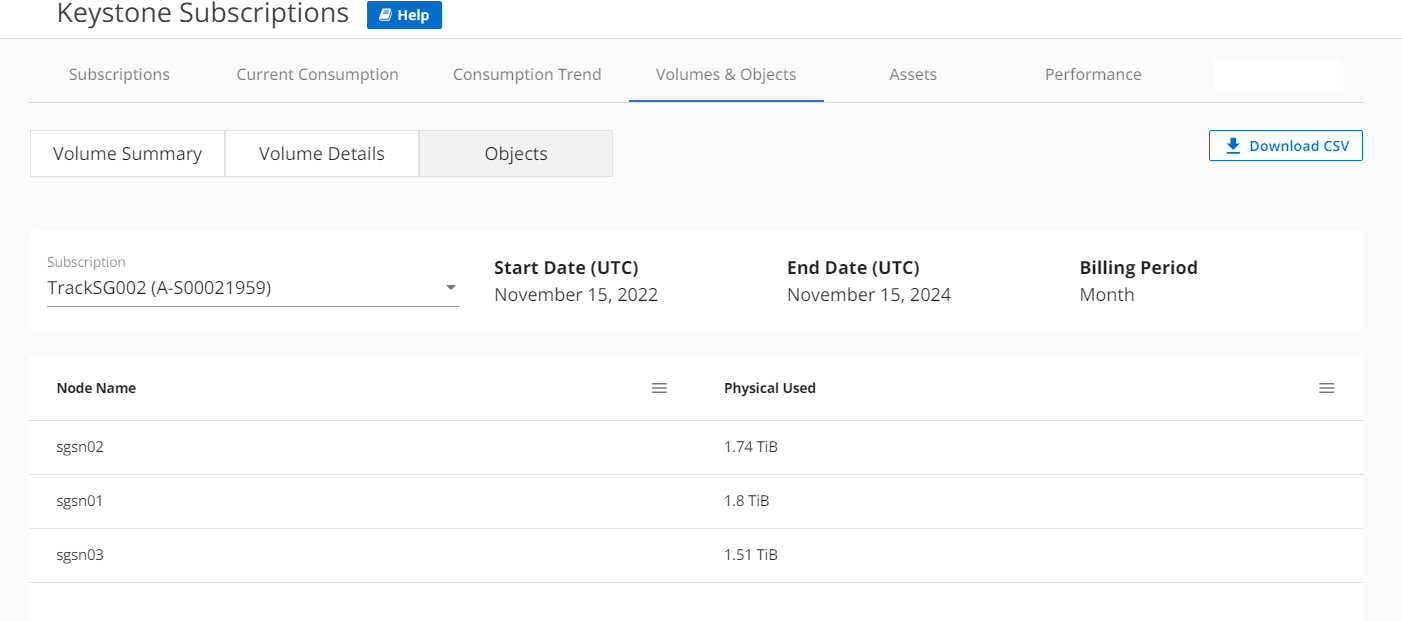
Informazioni correlate


